Obsidian插件: Annotator简化PDF和EPUB文档标注的实用工具

嗨,我是鬼哥,10年+的老程序员。这次想和大家聊聊一个神奇的 Obsidian 插件——Obsidian Annotator。对于那些常常需要阅读和标注 PDF 或 EPUB 文件的朋友来说,这个插件绝对是个福音。接下来,我们一起看看这个插件到底有什么魔力,以及它能给我们带来什么便利。
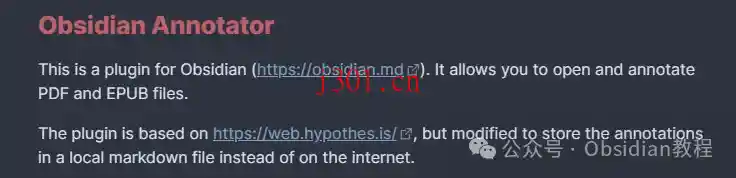
插件简介
Obsidian Annotator 是专为 Obsidian 打造的 PDF 和 EPUB 文件标注插件。简单来说,它让你可以在 Obsidian 中直接打开并标注 PDF 和 EPUB 文件。以前,我们标注文档时需要通过其他软件,再把标注结果整合到笔记中,简直是折腾了一大圈。Obsidian Annotator 完美解决了这个问题,把整个过程简化,省时省力。

这款插件的核心功能基于 Hypothes.is,不过做了个重要修改——把标注存储在本地的 Markdown 文件里,而不是上传到互联网。这对于注重隐私的朋友们来说是个不错的选择。
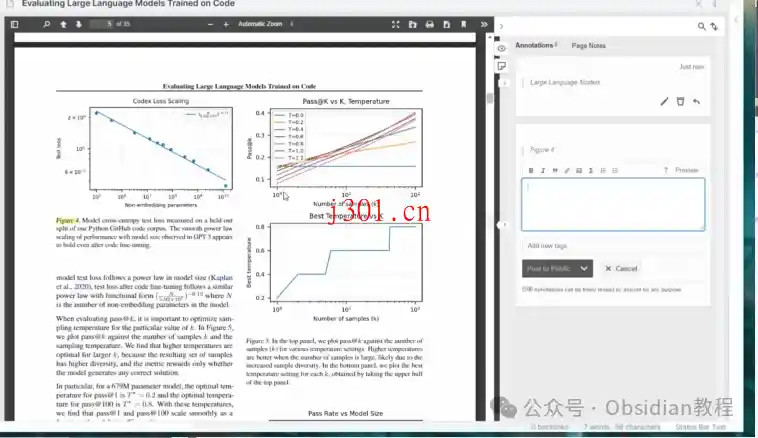
功能演示
使用这个插件非常简单、直观。你只需要在 Obsidian 的笔记前端属性(frontmatter)里加上一个 annotation-target 属性,指定你的 PDF 或 EPUB 文件的路径,无论是保存在你的 vault 里还是在线的链接都行。
然后,在笔记窗口右上角点击“更多选项”,就会看到一个“annotate”的新选项,可以轻松进入注释模式。
已知问题
不过,我也得提醒你们,这插件在某些方面还是有点小问题:
- 在 iOS 16.3 或更高版本上不工作(可以在 GitHub 的 #289 号问题跟进)。
- 如果在不同平台上修改了标注内容,阅读器有时候不会显示这些修改过的标注内容。
安装和使用方法
在线安装
打开 Obsidian,进入设置页面。
点击“社区插件”,然后点击“浏览”。
在搜索栏输入“Annotator”,找到插件后点击“安装”。
安装完成后,返回设置页面,启用 Annotator 插件。
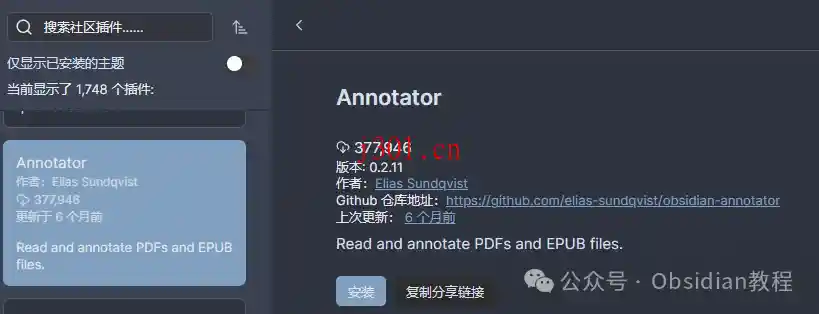
设置 annotation-target
在你的 Obsidian 笔记的前端属性(frontmatter)里加上 annotation-target 属性,值为你的 EPUB/PDF 文件的路径。
markdown
---
annotation-target: https://arxiv.org/pdf/2104.13478.pdf
---
路径可以是 vault 中的文件(如 Pdfs/mypdf.pdf),也可以是网络链接(如 https://arxiv.org/pdf/2104.13478.pdf)。
选择注释模式
打开你的笔记,在右上角点击“更多选项”(三个点的图标),然后会看到一个新的选项“annotate”,点击它即可进入注释模式。
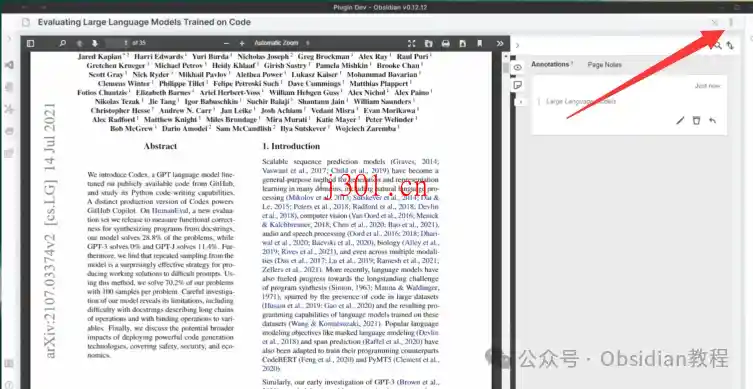
开始标注
标注文本的方法非常简单,鼠标选中你想要标注的文字即可。将来插件可能会增加彩色高亮和图像/区域高亮的功能,不过这些功能需要先在 Hypothes.is 里实现。
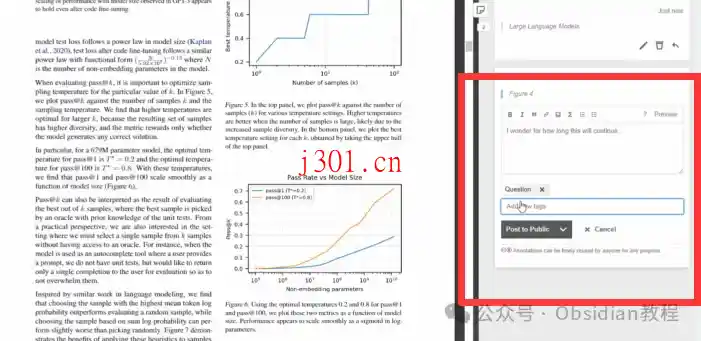
在 Markdown 中的标注
切换回普通的 Obsidian Markdown 编辑模式,只需要选择“更多选项”→“Open as MD”即可。
每个标注都有一个关联的引用块(block reference)。要小心修改这些引用块,特别是 PREFIX、HIGHLIGHT 和 POSTFIX 部分的修改,太大的改动可能会让 Hypothes.is 无法识别对应的文本。
注释内容(COMMENT 区域)可以随意编辑,但要确保它仍然属于引用块。标签(TAGS 区域)应该是一个逗号分隔的 Obsidian 标签列表(如 #tag1, #tag2, #tag3)。
暗黑模式
插件内置了暗黑模式支持。要切换暗黑模式,只需在标注时选择“更多选项”→“Toggle Dark Mode”即可。在插件的设置选项卡中,还可以调整暗黑模式的行为。
链接到标注
一个指向标注块引用的 Obsidian 链接,在点击时会打开相应的文件并滚动到关联的高亮部分。如果文件已经在一个面板中打开,那么链接会导致现有面板滚动到相应位置。
说实话,用了这个插件之后,我真的感觉笔记效率提升了不少。尤其是读那些长篇大论的 PDF 论文时,标注和笔记一气呵成,整个过程流畅无比。虽然插件还有一些小问题,但瑕不掩瑜,总体来说还是相当实用的。
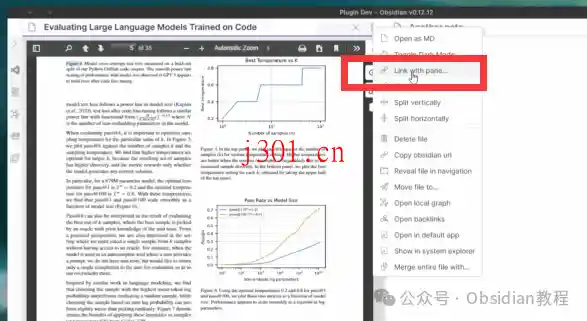
所以,如果你也是 Obsidian 的重度用户,并且需要频繁处理 PDF 和 EPUB 文件,那么这个 Obsidian Annotator 插件绝对值得一试。